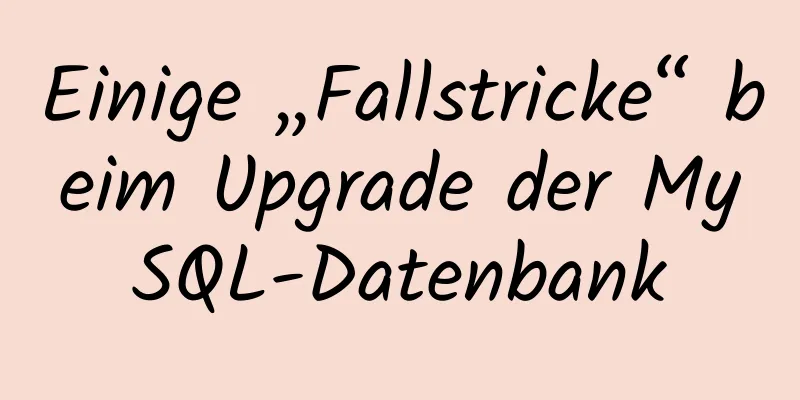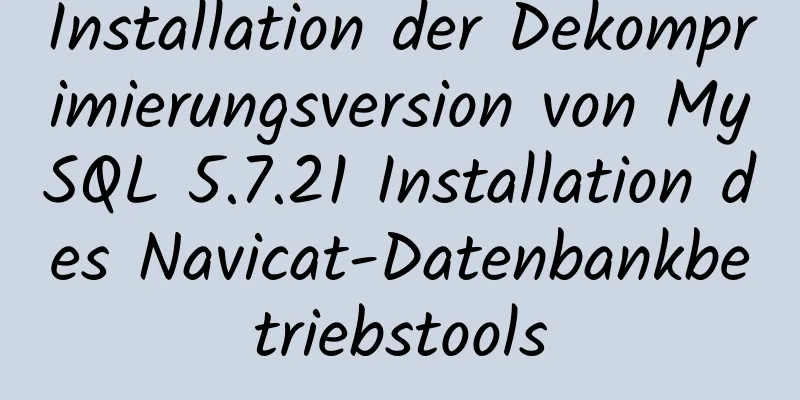So legen Sie eine feste IP-Adresse für eine virtuelle VMware-Maschine fest (grafisches Tutorial)

|
1. Wählen Sie in der Menüleiste „Bearbeiten“ → „Virtueller Netzwerkeditor“, um das Dialogfeld „Virtueller Netzwerkeditor“ zu öffnen, wählen Sie den Netzwerkverbindungsmodus „Net“, legen Sie die Subnetz-IP nach Wunsch fest, klicken Sie auf die NAT-Einstellungsseite und überprüfen Sie die Subnetzmaske und das Gateway, die später zum Ändern der statischen IP verwendet werden.
Hinweis: Die Option „Lokalen DHCP-Dienst verwenden …“ ist nicht aktiviert.
2. Überprüfen Sie die Einstellungen der physischen Host-Netzwerkkarte, öffnen Sie „Netzwerk- und Freigabecenter“ → „Adaptereinstellungen ändern“ →, klicken Sie mit der rechten Maustaste auf „VMware-Netzwerkadapter VMnet8“ und wählen Sie die Schaltfläche „Eigenschaften“, um das Dialogfeld „Eigenschaften“ zu öffnen.
Ändern Sie die IP-Adresse und geben Sie sie wie im ersten Schritt ein.
3. Melden Sie sich bei der virtuellen Maschine an und legen Sie eine feste IP-Adresse fest. Geben Sie den folgenden Befehl ein:
Hinweis: Um Netzwerkeinstellungen zu ändern, müssen Sie der Root-Benutzer sein oder Ändern Sie wie unten gezeigt
GERÄT="eth0" BOOTPROTO="statisch" HWADDR="00:0C:29:F4:7E:C9" IPV6INIT="ja" NM_CONTROLLED="ja" ONBOOT="ja" TYPE="Ethernet" UUID="2a76c2f8-cd47-44af-936d-11559b3a498d" IPADDR="192.168.73.100" NETMASK="255.255.255.0" GATEWAY="192.168.73.1" Als nächstes speichern und beenden Damit die Adresse wirksam wird, müssen Sie die Netzwerkkonfiguration neu starten, wie in der folgenden Eingabe gezeigt: service network restart
Folgendes kann über SecureCRT verbunden werden Dies ist das Ende dieses Artikels zum Festlegen einer festen IP-Adresse für eine virtuelle VMware-Maschine (grafisches Tutorial). Weitere Informationen zum Festlegen einer festen IP-Adresse für VMware finden Sie in früheren Artikeln auf 123WORDPRESS.COM oder in den folgenden verwandten Artikeln. Ich hoffe, Sie werden 123WORDPRESS.COM auch in Zukunft unterstützen! Das könnte Sie auch interessieren:
|
<<: Spezifische Verwendung interner temporärer MySQL-Tabellen
>>: Anwendung der dynamischen Bildladetechnologie und Anwendungsfall des Plug-Ins jquery.lazyload
Artikel empfehlen
Implementierungsprinzip und Konfiguration der MySql Master-Slave-Replikation
Die Trennung von Lese- und Schreibzugriffen in Da...
getdata Tabelle Tabellendaten Join MySQL-Methode
öffentliche Funktion json_product_list($where, $o...
CocosCreator - modulares Lernskript
Modulares Cocos Creator-Skript Mit Cocos Creator ...
Lösen Sie das Problem, dass der MySQL-Server aktiv die Verbindung trennt, wenn kein Betriebstimeout vorliegt
Wenn wir den MySQL-Dienst verwenden, beträgt die ...
Node+Express zum Erzielen eines Paging-Effekts
In diesem Artikel wird der spezifische Code von n...
jQuery implementiert ein atmendes Karussell
In diesem Artikel wird der spezifische Code von j...
Detaillierte Erklärung des Unterschieds zwischen CSS-Link und @import
Wie fügt man CSS in HTML ein? Es gibt drei Möglic...
Website-Homepage-Design im Illustrationsstil Neuer Trend im Website-Design
Sie können sehen, dass ihre visuellen Effekte sehr...
Mit CSS3 wird ein Kegelschnitt-Gradienteneffekt erzielt
Grammatik: Hintergrundbild: Kegelschnitt-Farbverl...
Ausführliche Erklärung der Sonderberechtigungen SUID, SGID und SBIT in Linux
Vorwort Für die Berechtigungen von Dateien oder V...
Beispiel für die Bereitstellung von Spring Boot mit Docker
Hier verwenden wir hauptsächlich Spring-Boot, das...
10 Dinge, die exzellente Webentwickler wissen müssen, um ihre Entwicklungsfähigkeiten zu verbessern
„Entwicklung ist mehr als nur Code schreiben“ stam...
CSS-Box ausblenden/einblenden und dann den Implementierungscode der obersten Ebene
.imgbox{ Breite: 1200px; Höhe: 612px; Rand rechts...
Informationen zum Vue-Komponentenwechsel, dynamischen Komponenten und Komponenten-Caching
Inhaltsverzeichnis 1. Komponentenwechselmethode M...
Beispielcode einer in Vue3 gekapselten Lupenkomponente
Inhaltsverzeichnis Komponenteninfrastruktur Zweck...